طريقة اخفاء الصور السرية على الايفون بدون برامج
 |
| طريقة اخفاء الصور السرية على الايفون بدون برامج |
لسنوات طويلة، كان معظمنا يضطر على تثبيت تطبيقات الطرف الثالث الخارجية والتي عادةً ما تكون مدفوعة الثمن من أجل اخفاء الصور السرية على الايفون لمنع المتطفلين والغرباء من اختلاس النظر لها، بينما كان يُفضل البعض الآخر فكرة الاعتماد على خدمات التخزين السحابية، والتي لسوء الحظ، اتضح إنها ليست المكان الأمثل والأكثر أمانًا لتخزين المحتوى الشخصي والسري. لحسن الحظ، هذه الطرق أصبحت من الماضي بعد أن سمحت ابل للمستخدمين بالقدرة على اخفاء الصور السرية على الايفون بدون الحاجة إلى أي وسيط خارجي. في هذا الدليل، نستعرض لكم كيفية اخفاء الصور السرية على الايفون بعدة طرق مختلفة ودون الحاجة إلى أي تطبيقات خارجية.
اخفاء الصور السرية على الايفون
بصرف النظر عن نوع المحتوى الذي تريد إخفاؤه لاحتوائه على بيانات حساسة أو ثمينة، طالما كان هاتفك الايفون يعمل بنظام iOS 14 أو الأحدث منه، فلا يزال بإمكانك إخفاء هذا المحتوى بالكامل، بما في ذلك اخفاء الصور السرية على الايفون. طريقة اخفاء الصور السرية على الايفون تختلف قليلاً اعتمادًا على إصدار iOS المُثبت على هاتفك. سنحاول أن نتطرق إلى كلتا الطريقتين خلال الشرح. ولكن على الأقل، لن تعد في حاجة إلى أفضل برامج حماية الخصوصية على هاتفك بعد الآن.
ومع ذلك، لا يزال هناك العديد من الإجراءات التي يتعين عليك الالتزام بها لحماية بياناتك الهامة والسرية على هاتفك. حاول أن تتخلص من جميع أنواع التطبيقات التي تنتهك الخصوصية، أو على الأقل، لا تسمح لها بالوصول إلى جميع معلوماتك. ابدأ في الاعتماد على الأدوات التي تساعدك في تصفح الإنترنت بهوية مجهولة، ولا تشارك بياناتك السرية وكلمات المرور مع أي شخص آخر، ولا تستخدم نفس كلمة المرور في أكثر من حساب واحد. بعد ذلك، ابدأ في اخفاء الصور السرية على الايفون لمنع المتطفلين والغرباء من رؤيتها كما سنوضح في الفقرة التالية.
■ طريقة اخفاء الصور السرية على الايفون
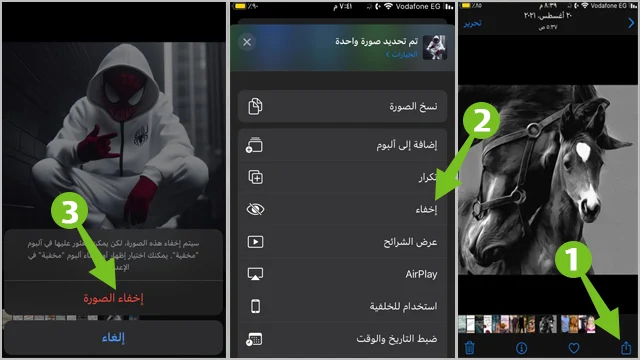 |
| كيفية اخفاء الصور على iphone بدون تطبيقات |
سوف نستخدم جهاز يعمل بنظام iOS 15 لشرح كيفية اخفاء الصور السرية على الايفون، على الرغم من أن الطريقة هي نفسها على iOS 16 و iOS 17. الاختلاف الوحيد هو كيفية الوصول إلى ميزة الإخفاء وكيفية الوصول إلى المحتوى المخفي، وسوف نتطرق لكلتا الطريقتين.
- على هاتفك الايفون، قم بفتح تطبيق الصور.
- ابدأ في البحث عن الصورة التي تريد إخفاؤها والنقر فوقها.
- بدلاً من ذلك، يمكنك النقر فوق زر "تحديد" من الركن العلوي الأيمن لتحديد مجموعة متعددة من الصور.
- قم بالنقر فوق زر "المشاركة" من الركن السفلي الأيمن.
- على iOS 16 والأحدث منه، قم بالنقر فوق زر القائمة (الثلاث نقاط الأفقية) من الركن العلوي الأيمن.
- قم بالتمرير لأسفل في قائمة المشاركة.
- انقر فوق زر "إخفاء" من هذه القائمة.
- قم بالتأكيد والنقر فوق زر "إخفاء الصورة"
- بهذا الشكل تم إخفاء الصورة من تطبيق الصور، ولكن لا يزال بإمكانك الوصول إلى هذه الصور المخفية عن طريق فتح مجلد "المحتوى المخفي".
■ كيفية الوصول إلى الصور المخفية على الايفون
 |
| طريقة اخفاء مجلد الصور المخفية على الايفون |
- للوصول إلى الصور المخفية على هاتفك الايفون، قم بفتح تطبيق الصور.
- من الأسفل انقر فوق مجلد "الألبومات".
- استمر في التمرير للأسفل.
- ستجد أمامك ألبوم "مخفية".
- انقر فوقه وستجد بداخله جميع الصور التي قمت بإخفائها.
■ كيفية إخفاء مجلد "مخفي" عن الأنظار
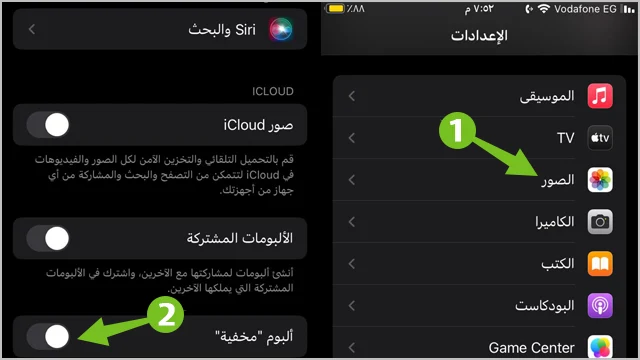 |
| افضل طرق اخفاء المحتوى الحساس على الايفون |
نعم أسمع وجهة نظرك، فعلى الرغم من أن طريقة اخفاء الصور السرية على الايفون سهلة وبسيطة إلى حد كبير، إلا أنه لا يزال من السهل على المتطفلين والغرباء الوصول لها طالما كان مجلد "مخفي" لا يزال مرئيًا في نافذة "ألبوماتي"، خاصة إذا كان هذا الشخص من نوعية الأشخاص المزعجين الفضوليين. الخبر السار هو أنه لا يزال بإمكانك إخفاء مجلد "مخفي" من نافذة "ألبوماتي" داخل تطبيق الصور، وإليك الطريقة:
- قم بفتح تطبيق الإعدادات.
- استمر في التمرير للأسفل وانقر فوق تطبيق "الصور".
- من أمام خيار ألبوم "مخفية" قم بتعطيل المؤشر ليتحول لونه إلى اللون الرمادي.
- بهذا الشكل إذا حاولت العودة إلى مجلد "ألبوماتي" داخل تطبيق الصور، فلن تجد مجلد "مخفي" أسفل قسم "أخرى" كما كان.
- في أي وقت ترغب في إظهار الصور المخفية، ستضطر إلى تفعيل خيار "ألبوم مخفية" من داخل إعدادات تطبيق الصور.
■ هل من طرق أخرى؟
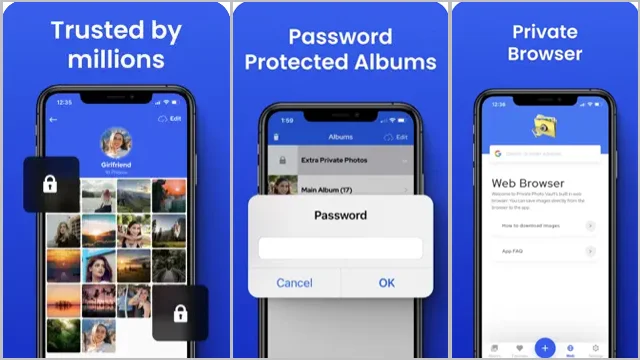 |
| افضل تطبيقات اخفاء الصور وحمايتها بالمصادقة البيومترية |
صراحة، شخصيًا أعتقد أن طريقة إخفاء الصور على الايفون ليست موثوقة بنسبة 100% على عكس أجهزة الأندرويد أو أجهزة سامسونج جالكسي التي تقدم لك ميزة "المجلد الآمن". ما أريد توضيحه أنه لا يزال بإمكان أي شخص يتمتع بالقدر الكافِ من الذكاء التقني في نظام iOS ويمتلك هاتف ايفون، فلا يزال بإمكانه الوصول إلى صورك المخفية طالما تمتع بالوصول إلى هاتفك الايفون وهو مفتوح. بشكل افتراضي، يتم فتح مجلد الصور المخفية بشكل تلقائي بمجرد فتح قفل الايفون بواسطة معرف الوجه أو البصمة أو رمز PIN. فإذا افترضنا أنك قمت بتسليم هاتفك الايفون لشخص ما لإجراء مكالمة هاتفية عاجلة أو لأي سبب آخر ثم سهوت لفترة من الوقت وظل هاتفك في متناول يديه، فهو يتمتع بحق الوصول إلى جميع الإعدادات، وبالتالي يستطيع الوصول إلى الصور المخفية.
على أندرويد، الأمر مختلف تمامًا، إذ يسمح لك تطبيق Files By Google تمكين رمز حماية فريد لجميع الصور والمستندات التي تريد حمايتها ثم قفلها وتشفيرها. فحتى وإن سهوت عن هاتفك لبعض الوقت، فلن يستطيع أي شخص الوصول إلى هذا المحتوى حتى وإن كان هاتفك مفتوح أمامه. لذلك، من الأفضل أن تستخدم إحدى تطبيقات الطرف الثالث المُخصصة لحماية وتأمين الملفات. أحد أفضل التطبيقات التي نوصيكم بها هو تطبيق Private Photo Vault فهو تطبيق مجاني ولكن مع بعض الميزات مدفوعة الثمن ويتيح لك قفل الصور باستخدام المصادقة البيومترية أو رمز PIN.
في الختام هذه كانت طريقة اخفاء الصور السرية على الايفون على نظام iOS. بمجرد إخفاء الصورة، يتم نقلها إلى ألبوم "مخفي" والذي لا يزال بإمكانك الوصول له بسهولة من داخل مجلد "ألبوماتي". ولكن إذا كنت تعتقد أن هذه الطريقة ليست كافية لمنع الغرباء والمتطفلين من رؤية صورك السرية، فمن الأفضل أن تقوم بتعطيل ظهور مجلد "مخفي" من داخل إعدادات تطبيق الصور من داخل الإعدادات كما أوضحنا في الفقرة الأخيرة.
اقرأ المزيد: ما هو الفرق بين البن PIN والباسورد Password
*********************
